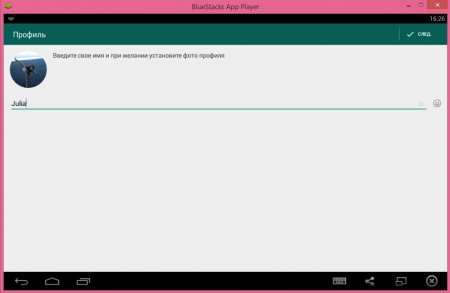Programda yazışma arzusu kolayca gerçekleşir. Bunu yapmak için PC'nizde BlueStacks adlı yardımcı programı kullanmanız yeterlidir. Messenger'ın mobil sürümünü kullanmanıza olanak tanıyan bir telefonun varlığını simüle eder. Bunu kendiniz yapmak için aşağıdaki ekran görüntülerini içeren talimatlara göz atın.
WhatsApp'ı bilgisayarınıza nasıl yüklersiniz?
PC ve dizüstü bilgisayarlar için WhatsApp'ın resmi sürümü yayınlandı! Bağlantıdan indirin:
- Öncelikle WhatsApp kurulumunu yapacağımız programı Rusça olarak indirelim – Bluestacks indir. Bu bir Android kabuk emülatörüdür, bu sayede APK uzantılı herhangi bir dosyayı Windows 7'de ve diğer herhangi bir işletim sistemimizde çalıştırabileceğiz.
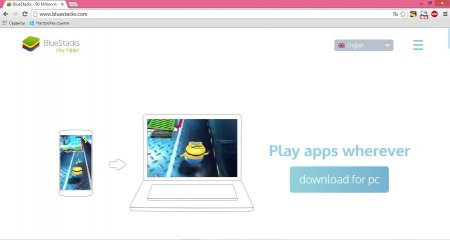
- Şimdi kuruluma geçelim ve ilk olarak kurulacağı konumu seçelim, varsayılan olarak bu C sürücüsüdür.
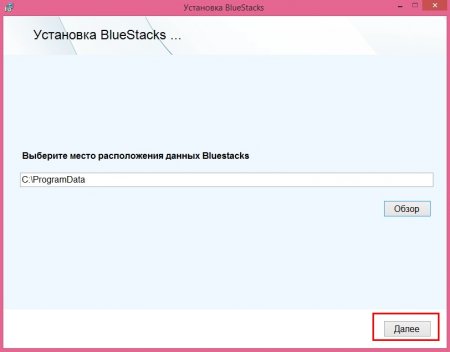
- Bluestacks'ın kurulumu belirli bir zaman alır; bu süre zarfında çeşitli oyunların ve programların ekran koruyucuları kurulum penceresinde önce yanıp söner ve ardından pencerenin rengi maviye döner.
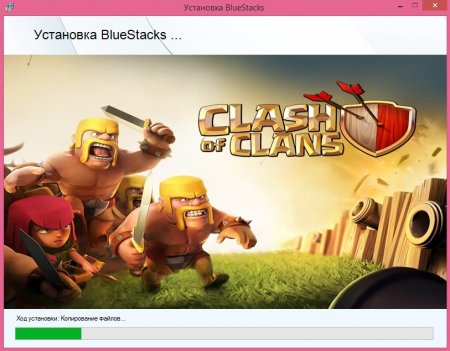
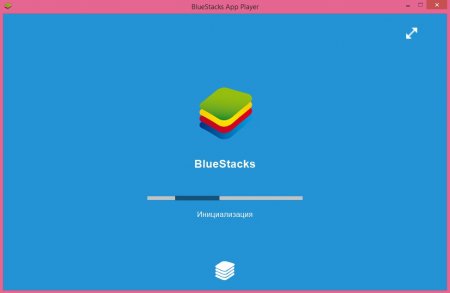
- Ve kurulum tamamlandı. Android emülatörümüz Windows 8'de böyle görünüyor.
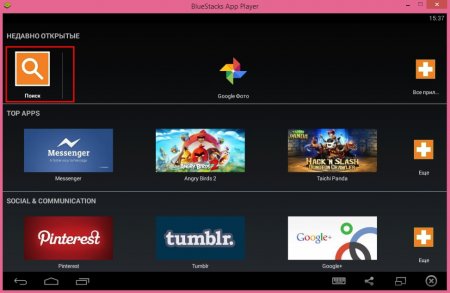
- Aramaya WhatsApp girin. Ancak messenger'ı indirip kurmak için uygulamayı indirmeye çalıştığımızda açılan tek seferlik kurulumu tamamlamamız gerekiyor.
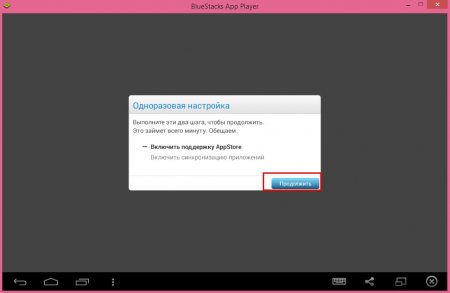
- Google Play'den herhangi bir şey indirmeden önce ilk olarak Google hesabımızda oturum açmamız gerektiğinden bu mantıklıdır. Hesabınızı ekleyin. Veya programın önerdiği adımları izleyerek yeni bir tane oluşturuyoruz. Veya WhatsApp APK’sını bilgisayarınıza indirip çalıştırmanız yeterli.
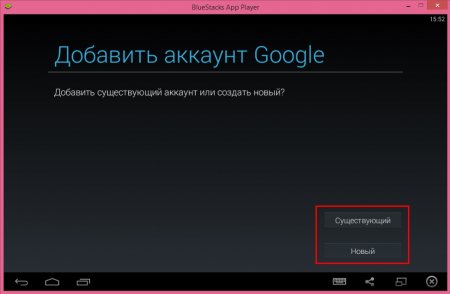
- Hesap bilgilerinizi girdikten sonra ileri okuna tıklayın ve Tamam'ı seçin. Daha sonra tekrar ileri okuna basın ve kuruluma devam edin.
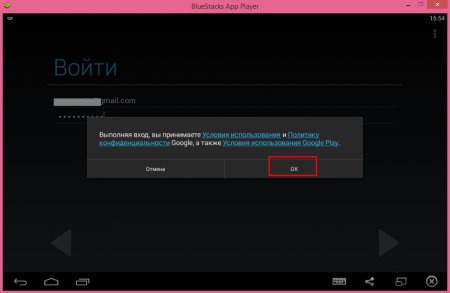
- Uygulama senkronizasyonunu etkinleştirmek için hesabınızda tekrar oturum açmanız gerekir. Tek seferlik kurulum artık tamamlanmıştır.
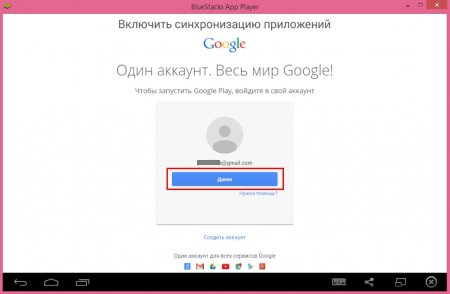
- Google Play açılacak. Aramaya WhatsApp girin ve uygulamayı yükleyin.
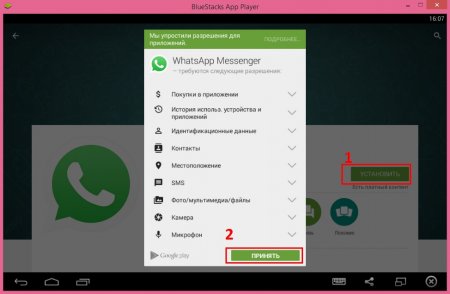
- Kurulumdan sonra WhatsApp'ı açın ve telefonda yaptığınız gibi yapılandırın.
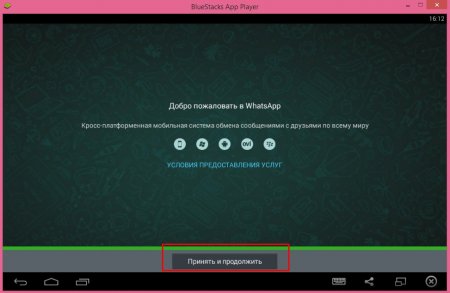
- Telefon numarasını girin.
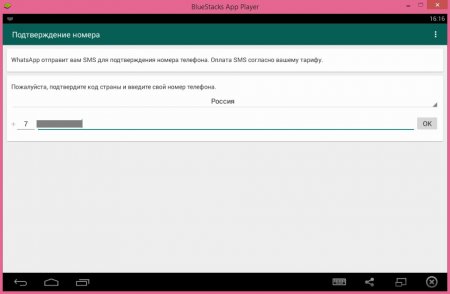
- Numaranızı onaylamak için bir SMS almalısınız. WhatsApp'ı bilgisayarda kullandığımız için bu gerçekleşemez. Bu nedenle bekliyoruz ve sesli onayı seçiyoruz - Beni ara. Belirttiğimiz telefon numarasına, bize bir kod dikte edilecek ve ardından onu gireceğimiz bir çağrı gönderilecek.
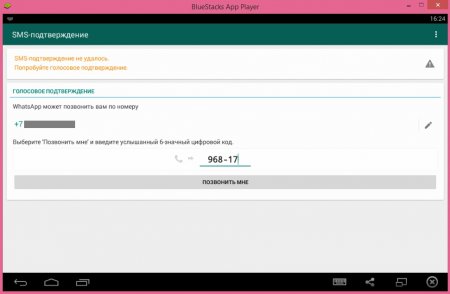
- Bilgisayarda WhatsApp etkinleştirildi. Profilinizi doldurun ve Kişiler menüsünden arkadaşlarınızla sohbet başlatın.